Робити бекапи регулярно
The Village розповідає про хороші звички та прості дії, які можуть зробити життя кращим. У новому випуску про те, як і де зберігати файли та фото.

Влад Філатов
хай-тек журналіст, відеоблогер
Файлів із різною інформацією в нашому житті з кожним днем усе більше й більше: ми робимо фото, знімаємо відео, зберігаємо дані, знайдені в мережі, отримуємо їх поштою. Як зробити так, щоб усе це не загубити, водночас логічно каталогізувати та використати в будь-який момент? Розберімося, які є категорії даних і як можна бекапити.
Бекап усього мобільного гаджета
Можна зробити повний бекап смартфона, щоправда, не у всіх моделях це доступно. iPhone найбільш просунутий у цьому плані та дає змогу легко зробити повний зліпок системи й потім його відновити. Зробити це дуже просто: через хмару з налаштувань системи та локально через iTunes. У першому випадку всі дані будуть зберігатися в зашифрованому вигляді на серверах Apple, у другому – тільки на вашому комп’ютері, що краще – обирати вам.
Є й інші виробники, які надають такий функціонал, але в межах операційної системи (далі ОС – ред.) Android. Так, наприклад, повний зліпок системи легко зробить Samsung та Huawei, але в Android підхід із самого початку інший – це доопрацювання самих виробників. Мобільна ОС від Google робить лише зліпок того, що у вас було встановлено, контактів та деяких інших даних, але бекапу фото та файлів при цьому не відбувається.
Бекапи фото
Мінус принципу резервного копіювання від Apple у тому, що розмір місця в хмарі змінюється від кількості ваших даних і за це потрібно платити – безкоштовні лише перші п’ять Гб. Що займає більшу частину даних у копії? Звичайно, ваші фото та відео. У мене, наприклад, за два-три місяці накопичується близько тисячі світлин, які займають до 60% від усього відведеного сховища в смартфоні. Як бути?
Я використовую «Google Фото». Додаток дає змогу вивантажувати необмежену кількість фотографій у хмару за умови, що вони будуть стиснуті до 12 мегапікселів. Такої якості достатньо, оскільки у 80% випадків розмір знімка зі смартфона якраз 12 мегапікселів. Виходить, що ви нічого не втрачаєте. Стискання з 16 до 12 мегапікселів також непомітне в якості, а отже, «Google Фото» – це безкоштовна та безлімітна альтернатива.
Додаток розуміє, коли були залиті фото: ви легко зможете переміщатися таймлайном та передивлятися їх, не зберігаючи світлини на своєму смартфоні. Очистка альбомів на пристрої відбувається одним натиском: усі залиті в сервіс знімки видаляються з пам’яті смартфона, а ви отримуєте багато вільного місця для нових. Працює це все як на iOS, так і на Android, фото завжди з вами, навіть якщо гаджет помер чи був украдений. На Android також є фонове завантаження світлин – коли смартфон на зарядці та підключений до Wi-Fi.
Переглядати вивантажені фото можна і через веб-версію сервісу, що є маленьким, але все ж плюсом, робити це можна в будь-якій операційній системі: відкрили в браузері, зайшли у свій акаунт та насолоджуєтеся фотографіями.
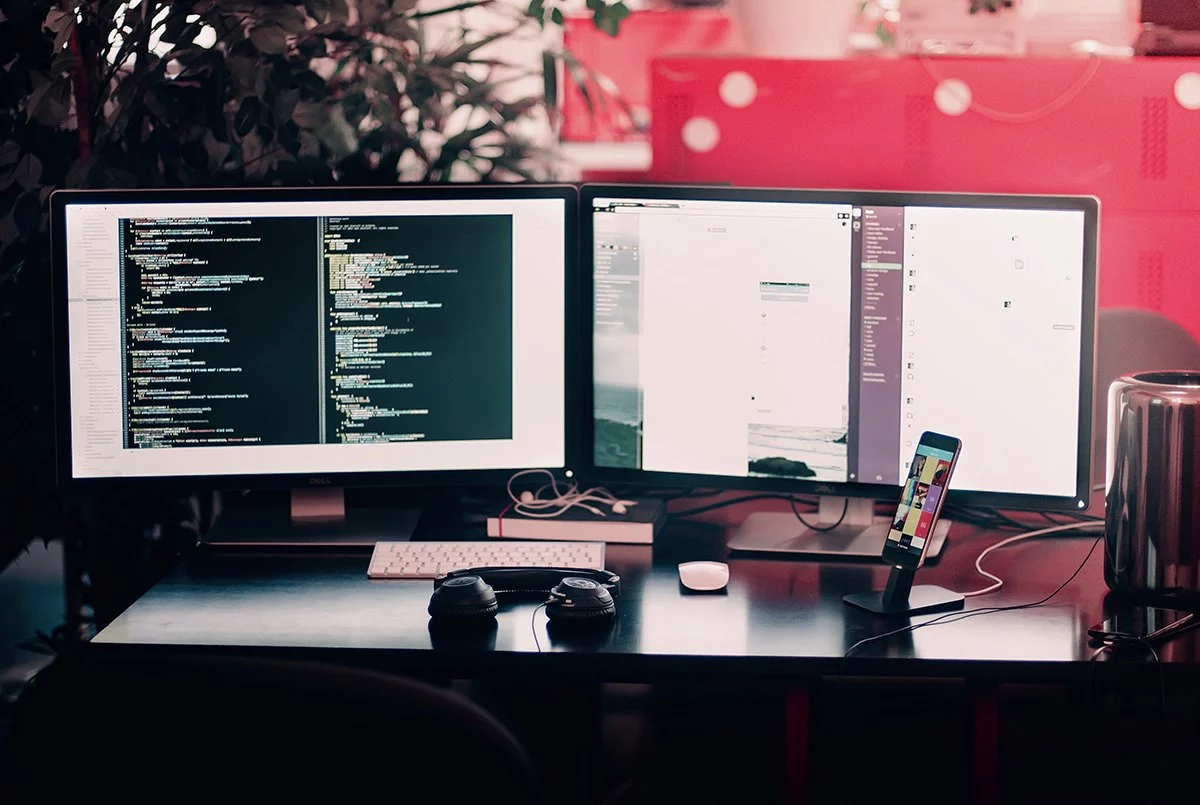
Бекапи файлів
З файлами все трохи інакше, тут теж варто використовувати софт, але, щоб не плутатися, краще відразу вибудовувати синхронізацію в певному порядку. Для бекапів файлів і синхронізації одночасно між кількома пристроями, наприклад, смартфоном і комп’ютером, найкраще підходять хмарні сховища. Їх кілька, але у всіх є свої сильні та слабкі сторони.
Головний принцип – створіть у хмарному сховищі потрібну кількість папок, які будуть чітко відповідати вашим потребам. У моєму випадку це «Документи», «Картинки», «Архіви» та «Файли». У вашому може бути щось інше. Далі все просто: будь-які завантажені в хмару файли потрібно розміщувати у відповідному каталозі. Головне не забувати робити те саме на вашому ПК, добре, що після встановлення додатку хмарного сховища на комп’ютер у вас автоматично з’являться всі папки, залишиться тільки звикнути копіювати всі дані в них.
Google Drive
Самостійна хмарна система з комплексом додатків та веб-платформою. Це означає, що ви можете створювати в її межах документи, презентації, редагувати їх разом, ділитися за допомогою посилання з виставленням індивідуальних прав на редагування та інше. Ключовий момент – це комплексна платформа, тобто якщо у вас суворий документообіг, ви прив’язані до офісних продуктів Microsoft, то домогтися належного рівня комфорту виходить не завжди. Тому встановіть Google Drive на смартфон і комп’ютер, спробуйте кілька днів попрацювати з ними, й тільки після цього вирішуйте, підходить він вам чи ні.
Dropbox
Тут розробники не стали робити круту офісну систему в хмарі, а інтегрувалися з більшістю популярних офісних додатків, зокрема з Microsoft Office. Ви можете буквально за кілька кліків налаштувати все так, що документи будуть зберігатися туди, куди потрібно.
З погляду роботи тут усе реалізовано таким чином, щоби ви взагалі не відчували використання хмарних технологій, додатки роблять свою роботу непомітною для вас. На iOS це може стати чудовою альтернативою файловій системі, якої там у повноцінному форматі немає. Dropbox легко інтегрується в ОС, і ви можете зберігати всі вхідні файли на пошту, завантажені в браузері відразу туди. Це зручно.
Мінус у тому, що безплатний об’єм – усього 2 Гб, а платні тарифи йдуть відразу з 1 Тб і за не зовсім демократичні гроші. Чи вартує воно цього, чи вистачить безкоштовного ліміту – вирішувати тільки вам.
ТЕКСТ: Маша Шаталіна